
Di sini, kita dapat melihat dengan jelas bahwa ada berbagai elemen tidak aman yang menyebabkan peringatan konten campuran, termasuk stylesheet dan skrip.
Anda juga akan melihat bahwa permintaan dibuat untuk gambar .jpg yang tidak aman, yang secara otomatis ditingkatkan ke HTTPS. (Catatan: Jika ada di browser selain Chrome, versi tidak akan ditingkatkan secara otomatis).
Anda juga dapat melihat di tab Keamanan Chrome DevTools. Ini akan menunjukkan kepada Anda asal-usul yang tidak aman:

Di bawah tab Jaringan, Anda juga dapat menemukan daftar permintaan yang diblokir:
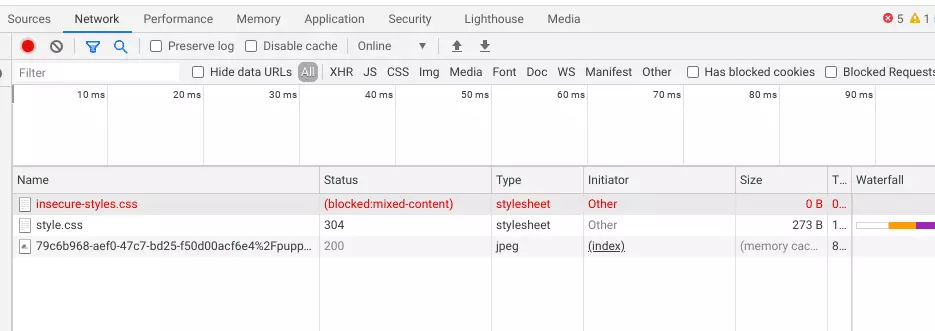
Jika Anda tidak menggunakan Chrome, atau Anda hanya ingin ringkasan singkat tentang kesalahan, Anda juga dapat menggunakan alat gratis seperti Why No Padlock.
Ini memindai halaman individual dan menunjukkan kepada Anda semua sumber daya yang tidak aman:
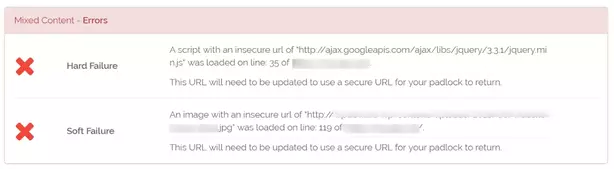
Alat ini mudah digunakan. Anda cukup memasukkan URL Anda dan klik pada Halaman Uji, dan itu akan menunjukkan kepada Anda kesalahan apa pun yang dimilikinya. Selain itu, gratis!
Memeriksa Peringatan HTTPS secara Massal
Jika Anda khawatir tentang sisa situs Anda, Anda mungkin ingin memeriksanya secara massal. Berikut adalah beberapa opsi yang disarankan untuk melakukan itu:
- Ada alat kecil gratis yang disebut Pemeriksaan SSL dari JitBit, yang dapat Anda gunakan untuk merayapi situs HTTPS Anda dan mencari gambar dan skrip tidak aman yang akan memicu pesan peringatan di browser. Jumlah halaman yang dirayapi dibatasi hingga 400 per situs web.
- Alat Audit Situs Ahrefs memiliki kemampuan untuk mendeteksi konten campuran HTTPS/HTTP. Jika Anda sudah memiliki akses ke solusi ini, atau seseorang di tim pemasaran Anda memilikinya, ini bisa menjadi cara yang bagus untuk menyelesaikannya.
- HTTPS Checker adalah perangkat lunak desktop yang dapat Anda instal untuk memindai situs Anda. Ini dapat membantu Anda memeriksa peringatan dan konten “tidak aman” setelah perubahan besar. Ini tersedia di Windows, Mac, dan Ubuntu. Paket gratis memungkinkan Anda memeriksa hingga 500 halaman per pemindaian.
- SSL Insecure Content Fixer adalah plugin WordPress yang dapat Anda instal di situs Anda untuk mengungkap kesalahan yang mengarah ke peringatan konten campuran. Ini gratis untuk digunakan, dan bahkan akan secara otomatis melakukan perbaikan untuk mengatasi kesalahan.
Menggunakan salah satu alat di atas dapat membantu Anda menghemat waktu karena harus memeriksa secara manual setiap halaman di situs Anda untuk mengetahui adanya peringatan dan kesalahan konten campuran. Untuk penilaian menyeluruh tentang potensi kesalahan di situs Anda, Anda dapat mempertimbangkan untuk menggunakan kombinasi solusi ini.
Langkah 2: Verifikasi Jika Sumber Daya HTTP Dapat Diakses Melalui HTTPS
Langkah selanjutnya adalah mengonfirmasi bahwa sumber daya yang dimuat melalui HTTP dapat diakses melalui HTTPS. Kemungkinan besar, Anda hanya perlu memperbarui tautan.




